Cara Mengatur Penerusan Otomatis di Gmail untuk Semua atau Email Tertentu
Bermacam Macam / / May 05, 2023
Email penerusan otomatis cukup membantu saat Anda pindah ke kotak surat lain tetapi tetap ingin menerima semua email masuk yang dikirim ke alamat surat lama. Tidak banyak yang tahu, tapi fitur ini juga ada di Gmail. Jadi, jika Anda telah beralih ke akun Gmail baru atau klien email lainnya, inilah cara meneruskan email secara otomatis di Gmail.
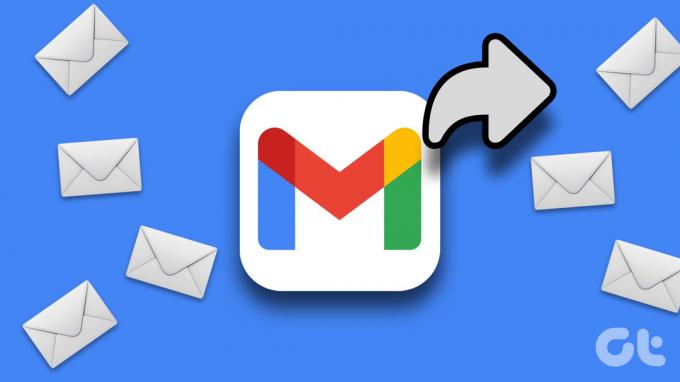
Meskipun Anda dapat meneruskan semua email secara otomatis, Anda juga dapat memilih untuk meneruskan email tertentu secara otomatis jika itu kebutuhan Anda. Ada tweak di Gmail yang memungkinkan Anda meneruskan email tertentu berdasarkan kriteria yang Anda berikan. Kami juga akan menunjukkan cara melakukannya.
Tapi pertama-tama, mari tambahkan alamat penerusan baru di mana Gmail akan mengirimkan email Anda secara otomatis.
Catatan: Ini hanya tersedia di Gmail versi web. Anda tidak dapat melakukan ini di aplikasi Android dan iPhone.
Cara Menambahkan Alamat Penerusan ke Akun Gmail Anda
Apakah Anda ingin meneruskan semua email atau hanya email tertentu, Anda harus terlebih dahulu menentukan alamat kotak surat yang Anda inginkan untuk meneruskan email Anda. Inilah cara melakukannya.
Langkah 1: Pertama, klik ikon Pengaturan dan pilih 'Lihat semua pengaturan'.

Langkah 2: Pilih 'Penerusan dan POP/IMAP'.

Langkah 3: Klik 'Tambahkan alamat penerusan'.

Langkah 4: Masukkan email tujuan, dan klik Berikutnya.

Langkah 5: Sekarang, klik Lanjutkan.

Anda sekarang akan menerima email verifikasi ke alamat yang Anda tambahkan untuk penerusan. Klik tautan di email, yang akan membuka jendela konfirmasi.
Langkah 6: Terakhir, Anda perlu mengklik Konfirmasi untuk menambahkan alamat email.

Ini adalah bagaimana Anda dapat menambahkan alamat email untuk meneruskan email secara otomatis di Gmail. Selanjutnya, kita akan membahas cara meneruskan otomatis semua email masuk di Gmail.
Cara Meneruskan Email Secara Otomatis Dari Gmail ke Akun Lain
Meskipun kami mengetahui penerusan individu atau beberapa email di Gmail, Gmail juga menawarkan fitur penerusan email otomatis untuk semua email baru dan masuk ke akun email lain. Inilah cara Anda mengaktifkannya.
Namun, Anda harus ingat bahwa hanya email baru dan masuk setelah Anda mengonfigurasi fitur ini yang akan diteruskan ke alamat yang dipilih. Email yang diterima sebelumnya tidak akan diteruskan.
Langkah 1: Klik ikon Pengaturan dan pilih 'Lihat semua pengaturan'.

Langkah 2: Pilih 'Penerusan dan POP/IMAP'.

Langkah 3: Centang kotak 'Teruskan salinan surat masuk ke', dan pilih email dari menu tarik-turun.

Langkah 2: Di menu dropdown kedua, Anda dapat memilih bagaimana Anda ingin email yang diteruskan muncul di kotak surat Anda saat ini, dari mana Anda meneruskan email.

Setelah Anda memilih tindakan yang disukai, Anda siap untuk meneruskan semua email masuk ke alamat email baru yang Anda berikan. Namun, jika Anda hanya ingin meneruskan email tertentu secara otomatis, inilah cara melakukannya.
Cara Mengatur Penerusan Otomatis di Gmail untuk Email Tertentu
Misalkan Anda menerima email dari kantor dan keluarga di kotak masuk yang sama. Ini bisa membuat Anda kesulitan menyortir email, dan Anda ingin membuat alamat email baru hanya untuk keluarga dan teman. Namun, berbagi email baru Anda dengan semua orang juga merupakan tugas yang sulit.
Oleh karena itu, Anda dapat menggunakan filter untuk meneruskan email tertentu secara otomatis – katakanlah, hanya teruskan email yang dikirim oleh teman dan keluarga Anda ke alamat email baru Anda. Inilah cara Anda dapat membuat filter untuk meneruskan email tertentu secara otomatis di Gmail.
Catatan: Anda hanya dapat meneruskan email ke satu akun. Gmail tidak mengizinkan Anda meneruskan email yang sama ke beberapa alamat email. Karenanya, Anda dapat membuat beberapa filter untuk kata kunci yang berbeda untuk mengirim email ke alamat yang berbeda.
Langkah 1: Klik ikon Pengaturan dan pilih 'Lihat semua pengaturan'.

Langkah 2: Buka tab ‘Filter dan Alamat yang Diblokir’.

Langkah 3: Klik 'Buat filter baru'.

Anda sekarang akan mendapatkan daftar kriteria dan parameter filter.
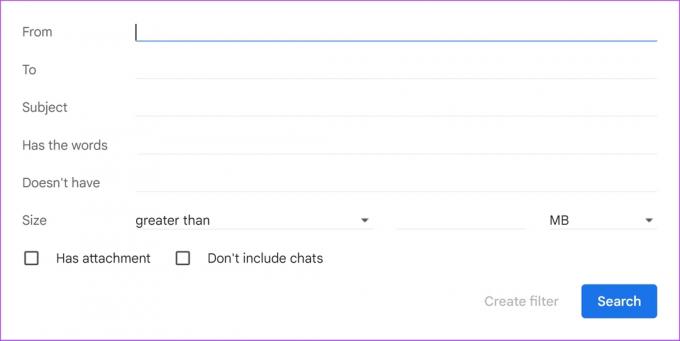
Langkah 4: Isi kolom untuk membuat filter. Inilah yang perlu Anda ketahui tentang filter.
- Dari Alamat: Email yang dikirim oleh alamat tertentu, yang dimasukkan ke dalam filter.
- Ke Alamat: Email dikirim ke alamat tertentu, yang dimasukkan dalam filter.
- Subjek: Email dengan subjek yang cocok dengan entri di filter.
- Memiliki kata-kata: Email dengan kata-kata yang cocok dengan entri yang dibuat di filter.
- Tidak memiliki: Email yang kata-katanya tidak cocok dengan entri yang dibuat di filter.
Berdasarkan detail yang Anda masukkan, email yang cocok dengan kriteria akan diteruskan.
Langkah 5: Setelah Anda mengisi detailnya, klik Buat Filter.
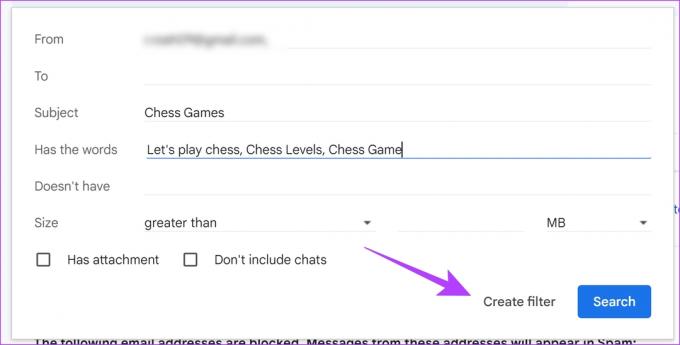
Langkah 6: Sekarang, centang kotak untuk 'Teruskan ke' dan pilih alamat dari kotak tarik-turun di sebelahnya yang ingin Anda teruskan emailnya.

Langkah 7: Setelah Anda memilih alamat email, klik Buat Filter.

Setelah Anda membuat filter, Anda akan menerima pemberitahuan dalam bentuk spanduk, di atas kotak surat Anda, yang memberi Anda kesempatan untuk meninjau kembali dan meninjau pengaturan penerusan Anda.

Langkah 8: Jika Anda ingin mengedit pengaturan dan kriteria di filter, Anda dapat mengunjungi tab ‘Filter dan Alamat yang Diblokir’, dan klik tombol edit di sebelah filter yang Anda buat.

Ini adalah bagaimana Anda dapat meneruskan email tertentu di Gmail. Namun, jika Anda ingin menonaktifkan layanan penerusan otomatis, lanjutkan ke bagian berikutnya.
Cara Menonaktifkan Email Teruskan Otomatis di Gmail
Jika Anda ingin menghentikan email penerusan otomatis dari akun Anda, inilah yang perlu Anda lakukan.
Nonaktifkan Penerusan Otomatis untuk Semua Surat Masuk
Langkah 1: Klik ikon Pengaturan dan pilih 'Lihat semua pengaturan'.

Langkah 2: Buka tab 'Penerusan dan POP/IMAP', dan centang kotak Nonaktifkan penerusan.

Namun, jika Anda ingin menghapus alamat email yang Anda tambahkan, Anda dapat mengklik menu tarik-turun alamat email tersebut, dan memilih opsi hapus.
Ini juga akan secara otomatis menghentikan layanan penerusan yang diaktifkan oleh filter yang terkait dengan email ini.

Jika Anda ingin menghapus dan menonaktifkan layanan penerusan otomatis email tertentu, baca bagian selanjutnya.
Nonaktifkan Penerusan Otomatis untuk Email Tertentu di Gmail
Langkah 1: Pertama, klik ikon Pengaturan dan pilih 'Lihat semua pengaturan'.

Langkah 2: Buka tab 'Filter dan Alamat yang Diblokir'.
Langkah 3: Anda akan menemukan daftar semua filter yang dibuat.
Langkah 4: Terakhir, Anda perlu mengklik tombol hapus di sebelah filter untuk menghapusnya. Ini akan menghentikan penerusan email tertentu secara otomatis.

Jadi, inilah cara Anda dapat meneruskan email secara otomatis di Gmail. Namun, jika Anda memiliki pertanyaan lebih lanjut, Anda dapat melihat bagian FAQ kami di bawah ini.
FAQ tentang Penerusan Otomatis Email di Gmail
Anda dapat menggunakan filter untuk membuat aturan. Kami telah menjelaskan membuat filter di artikel ini, sehingga Anda dapat merujuk ke prosedur yang sama. Anda dapat menggunakan filter 'Terapkan label'.
Meneruskan email akan muncul sebagai diteruskan (dikirim) oleh Anda, sedangkan email yang dialihkan akan muncul sebagai dikirim oleh pengirim asli.
Sampai sekarang, tidak ada fitur di Gmail yang memungkinkan Anda mengarahkan ulang email secara otomatis.
Email Teruskan Otomatis di Gmail Dengan Mudah
Ini semua yang perlu Anda ketahui tentang email penerusan otomatis di Gmail. Kami harap artikel ini membantu Anda menemukan fitur baru di Gmail dan meningkatkan produktivitas Anda. Pada saat kami menerima email dari setiap layanan yang kami daftarkan, alat seperti ini selalu dihargai, dan tentunya akan membantu Anda menjaga kotak masuk Anda tetap bersih.
Terakhir diperbarui pada 16 November 2022
Artikel di atas mungkin berisi tautan afiliasi yang membantu mendukung Teknologi Pemandu. Namun, itu tidak mempengaruhi integritas editorial kami. Konten tetap berisi dan otentik.



